如何轻松将APP下载的视频导入本地,实用教程大揭秘
随着智能手机的普及,越来越多的人选择在手机上观看视频,为了方便随时随地观看,很多用户喜欢将视频下载到手机中,有时候我们可能需要将这些下载的视频导入到电脑或其他设备上,以便进行编辑、备份或分享,怎么把APP下载的视频导入本地呢?本文将为您详细解答。
使用数据线连接手机和电脑
1、将手机与电脑连接:使用一根USB数据线将手机与电脑连接,确保手机已开启USB调试模式。
2、打开文件管理器:在电脑上找到手机连接的图标,右键点击选择“打开文件管理器”。
3、找到下载的视频:在文件管理器中,找到“下载”文件夹,这里通常存储了手机下载的视频文件。
4、复制视频文件:选中需要导入本地的视频文件,右键点击选择“复制”。
5、粘贴视频文件:在电脑的指定文件夹中,右键点击选择“粘贴”,即可将视频文件导入本地。
使用手机自带的应用程序
1、打开手机自带的应用程序:如“文件管理器”、“文件”等。
2、找到下载的视频:在应用程序中,找到“下载”文件夹,这里通常存储了手机下载的视频文件。
3、选择视频文件:长按需要导入本地的视频文件,选择“分享”或“更多”。
4、选择导入方式:在弹出的菜单中,选择“复制到电脑”或“发送到电脑”等选项。
5、在电脑上接收视频:按照提示操作,在电脑上接收并保存视频文件。
使用第三方应用程序
1、下载并安装第三方应用程序:如“文件传输助手”、“手机助手”等。
2、打开应用程序:在手机上打开已安装的第三方应用程序。
3、连接手机和电脑:按照应用程序的提示,使用数据线连接手机和电脑。
4、选择视频文件:在应用程序中,找到“下载”文件夹,选择需要导入本地的视频文件。
5、导出视频文件:在应用程序中,选择“导出到电脑”或“发送到电脑”等选项,将视频文件导入本地。

使用云服务
1、注册并登录云服务:如“百度网盘”、“腾讯微云”等。
2、上传视频文件:在手机上登录云服务,选择“上传”或“新建文件夹”,将下载的视频文件上传到云服务中。
3、下载视频文件:在电脑上登录云服务,找到已上传的视频文件,右键点击选择“下载”。
4、保存视频文件:在电脑上指定文件夹中,保存下载的视频文件。
方法均可将APP下载的视频导入本地,根据您的实际情况选择合适的方法,轻松将视频导入电脑或其他设备,希望本文能帮助到您!
相关文章
最新评论